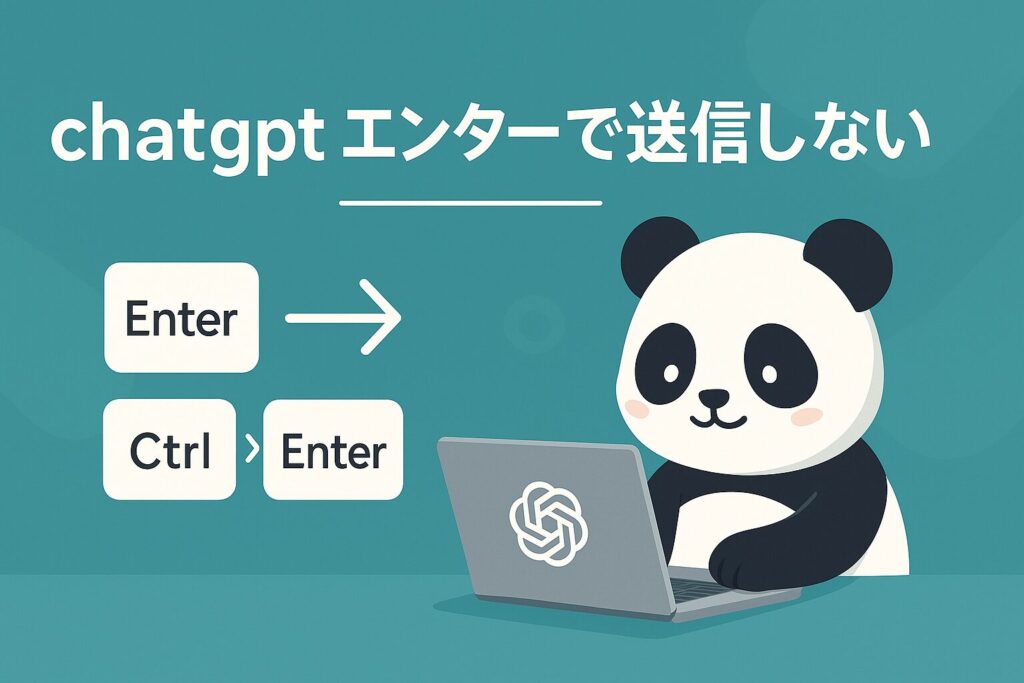chatgpt で「アップロードを使い切りました」と表示され、作業が止まってしまった経験に戸惑う方は少なくありません。ファイルや画像を送信できない原因は、単なるシステムの不具合だけではなく、回数や容量の上限、画像解析時のデータ負荷、保存容量の管理不足など、複数の要素が絡み合って発生することがあります。本記事では、こうした制限の仕組みを正しく理解し、エラー発生時に冷静に対処できる方法を体系的に解説します。ChatGPTの最新機能やアップロードに関するルールを整理しながら、効率的な運用やデータ管理のコツを提示し、利用環境に応じた最適な対策を詳しく紹介します。さらに、利用上限を緩和する設定方法や有料プランの活用、保存容量を圧迫しない写真の整理手順、トラブル発生時の復旧手順まで幅広くカバーします。信頼性の高い情報をもとに解説しているため、初めてエラーに直面した方でも安心して読み進められるはずです。
関連情報として、OpenAIが提供する公式ヘルプの「File uploads の利用制限とガイドライン」では、ファイルサイズや回数上限、混雑時の制限緩和について最新の目安が明示されています。これを参照しながら本記事を活用すれば、エラーの原因を正しく把握し、無駄な試行を避けて安定した作業を実現できるでしょう。
【この記事でわかること】
- ファイルや画像のアップロード上限の仕組みと最新の目安
- よくあるエラー原因と今日からできる復旧手順
- 無料と有料で異なる制限と賢いリセットの考え方
- 上限にかからない運用設計と安全な活用のコツ
chatgpt「アップロードを使い切りました」について
- ChatGPTの最新機能と制限を徹底解説
- ファイル添付できない原因と即効対処法
- 写真読み込みの上限と回避するコツ
- 制限に達しましたと出た時の対応策
- 画像をアップロードできない時の解決手順
ChatGPTの最新機能と制限を徹底解説
ChatGPTはテキストの生成や要約だけでなく、画像の読み取り、PDFや表計算ファイルの解析、コードの説明やデバッグ、音声入力の書き起こしといったマルチモーダルな作業に対応しています。対話の途中でファイルを添付し、表の計算や図表の読み取り、画像内のテキスト抽出や構造の説明を依頼できるため、調査や資料作成のスピードが向上します。さらに、プロジェクトごとに会話を整理したり、返信の温度感や詳細度を指示したりすることで、作業の再現性を高められます。
一方で、安定運用とセキュリティ確保のために複数の種類の制限が設けられています。代表的なのは、短時間での連続アップロードを抑制する時間当たりの回数制限、日ごとの利用量に関する上限、添付ファイルのサイズや種類に対する制約、そして組織や個人ごとの保存容量に関わる制限です。アカウントのプランや組織のポリシーによって適用ルールが異なる場合があり、同じ機能でも許容される利用量が変わる点が混乱の原因になりがちです。
検索語として多いのが、アップロードを使い切りましたと表示されるケースです。これは、一定時間内の回数や合計容量の上限、あるいは一時的な混雑による制限のいずれかに引っかかったことを示します。エラーテキストは原因の手がかりを含むことが多く、回数上限・サイズ上限・形式不適合・ネットワーク不調などのどれに該当しているかを切り分けると適切に対処できます。上限に接触しやすい運用としては、大容量画像や多数の高解像度ファイルを短時間にまとめて送るケース、同じ資料を何度も再送するケースが典型です。これらは圧縮や分割、送信タイミングの調整で回避できます。
加えて、画像の読み取りやファイル解析はモデルの計算資源を消費するため、処理中はレスポンスが遅くなることがあります。待機中に再送や再実行を繰り返すと、結果的に上限に早く到達します。最初に目的を明確化し、必要なページや画像の範囲を指定し、要点を短く指示する運用に切り替えると、同じ上限でも実務の成果は大きく変わります。
ファイル添付できない原因と即効対処法
ファイルが添付できないときは、原因が複数の層に分かれていると考えると整理しやすくなります。上から順に、サービス側の混雑やメンテナンス、アカウントやプランの制約、ブラウザやアプリの状態、ネットワークとセキュリティ設定、ファイル自体の問題に分類できます。
最初に行いたいのは、単純な再試行と環境の切り替えです。ページの更新、新規チャットの作成、シークレットモードでのログイン、別ブラウザや公式アプリの利用、別回線(テザリングや有線など)での送信を順に試すと、環境依存の問題を素早く切り分けられます。組織アカウントの場合は、管理者ポリシーによって特定の拡張子や大容量ファイルの送信が制限されていることがあるため、社内ガイドラインも確認します。
次に、ファイル側の要因を点検します。サイズが大き過ぎる、サポート外の拡張子、ファイル名に制御文字や極端に長い文字列が含まれている、破損している、パスワード付きアーカイブである、といった条件は失敗の原因になりやすい要素です。効果が高い順に、圧縮してサイズを下げる、PDFは必要ページだけに分割する、画像は長辺の解像度を下げる、拡張子を一般的な形式(PDF、PNG、JPG、CSV、TXTなど)に変換する、ファイル名を半角英数字の短いものへ変更する、の対策を試します。
回数や容量の上限に達した可能性が高い場合は、時間をおいて再送するのが最短です。同時に、同じ会話に重複ファイルを積み重ねていないか、過去の添付が大量に残っていないかを見直します。不要な会話や添付を削除すると保存容量の圧迫を避けられます。業務で頻繁に上限に触れるなら、添付を前提にせず、共有リンクで読み取り可能な公開権限ファイルを参照させる運用に切り替える方法も有効です。
セキュリティ製品やブラウザ拡張機能の干渉も見落としがちな論点です。広告ブロッカーやダウンロード監視系の拡張は、アップロードの通信を遮ることがあります。一時的に無効化し、挙動が変わるか確認します。企業ネットワークのTLS検査やプロキシ設定が影響する場合は、管理部署にホワイトリスト設定を依頼するのが近道です。
写真読み込みの上限と回避するコツ
画像解析では、ファイルサイズ、解像度、同時に送る枚数、そして解析の指示内容が成功率に直結します。まずは一枚あたりのサイズと解像度を適正化することが大切です。文字を読む目的なら、過度な高解像度は不要で、長辺を適切な値に抑えるだけで読み取り精度は保たれます。写真の背景が広すぎると必要な文字が小さくなり、失敗の原因になります。対象領域をトリミングし、コントラストと明瞭度を上げると読み取りが安定します。
同時添付の枚数が多いと内部処理が重くなり、上限に早く達します。ストーリーや手順を伝えるために複数画像が必要な場合でも、まずは代表的な1〜2枚で検証し、要点が拾えているか確認してから追加する流れにすると、無駄な再送を減らせます。スクリーンショットの連投が必要なときは、最小限の範囲で分割し、画像ごとに目的を明確に指示します。
形式の選択も効率化の鍵です。写真は一般にJPEGで十分ですが、図や文字中心の画像はPNGの方が滲みが少なく、結果が安定する場合があります。スキャンPDFは解像度が過剰になりがちです。ページを抜粋して個別の画像に変換する、OCRでテキスト化してから要点を渡す、といった工夫で所要のアップロード量を抑えられます。
指示文の作り方にもコツがあります。画像の目的、必要な情報、無視してよい箇所、期待する出力形式(箇条書き、表形式、要約など)を短く具体化すると、試行回数が減り、結果的に上限に当たりにくくなります。読み取りが失敗した場合は、画像そのものの改善と指示文の明確化を同時に進めると再現性が高まります。
制限に達しましたと出た時の対応策
この表示は、短時間に多くのアップロードや解析を行った、あるいは合計の保存容量や処理枠に接触したサインです。まず、どの種類の上限に触れているかを見極めます。エラーメッセージや直前の操作から、回数上限なのか、サイズ上限なのか、保存容量の逼迫なのかを推定し、対処を分けます。
回数上限が疑われるときは、一定時間を空けてから再送します。再送時には、同一ファイルの重複を避け、必要最小限の素材に絞ると次の上限に当たりにくくなります。サイズ上限の場合は、圧縮・分割・形式変換を行い、同時に画像ならトリミングで不要部分を削除します。保存容量が原因なら、不要な会話や添付を整理し、容量を確保してから再試行します。
混雑や一時的な障害の可能性がある場合は、時間帯を変えて実行する、別のネットワークを使う、ブラウザのキャッシュとCookieを削除してログインし直す、拡張機能をオフにする、といった一般的な復旧手順が効果を発揮します。組織アカウントでは、管理者が設定したポリシーが影響することがあるため、継続的に同じエラーが出るときは管理窓口に確認するのが安全です。
長期的な予防策としては、添付を前提にしない運用設計が有効です。たとえば、クラウドストレージの共有リンクを参照させる、テキスト化できる部分は先に抽出して渡す、要件定義と期待する出力形式を明確にして試行回数を削る、という工夫で、同じ業務でも必要なアップロード量を大幅に減らせます。上限に頻繁に触れるワークロードが見込まれる場合は、利用プランの見直しや組織内の運用ルール策定も検討対象になります。
画像をアップロードできない時の解決手順
原因の切り分けを段階的に行うと、遠回りを避けられます。まずは最小の検証から始めます。小さなテスト画像(数百KB程度)を新規チャットに単体で添付し、問題なく送れるかを確認します。これで成功すれば、元の画像ファイルのサイズや形式に問題がある可能性が高く、圧縮やトリミング、形式変換で改善できます。テスト画像でも失敗する場合は、環境やネットワーク側の要因に注目します。
次に、ブラウザあるいはアプリのリフレッシュを行います。ページ更新、別ブラウザや公式アプリでの再試行、シークレットモードでのログイン、キャッシュとCookieの削除、拡張機能の一時無効化を順に試すと、クライアント側の不具合を除外できます。ネットワークでは、VPNや企業プロキシ、セキュリティ製品がアップロードを遮っていないかを確認します。別回線(モバイル回線など)で成功するなら、ネットワーク設定に起因している可能性が高いと判断できます。
ファイル自体の点検も並行して行います。画像が破損していないか、拡張子と実体が一致しているか、極端に長いファイル名や特殊文字を含んでいないかを確認します。スクリーンショットや書類画像なら、対象領域をトリミングし、必要なページだけを送ると成功率が上がります。図表の読み取りが目的なら、解像度を適度に維持しつつ、コントラストを高めると解析が安定します。
最後に、上限回避の運用を定着させます。短時間に大量の画像を送らない、同じ画像の再送を避ける、不要な添付を削除して保存容量に余裕を持たせる、クラウドの共有リンクで代替する、といった習慣が効果的です。業務で継続的に画像解析が必要な場合は、手順書に圧縮・分割・指示文テンプレートを組み込み、誰が実行しても同じ手当てができる体制を用意すると、上限エラーによる停止時間を最小化できます。
chatgpt「アップロードを使い切りました」が表示される原因
- アップロード制限の仕組みと緩和方法
- 画像読み込み不可の原因を完全ガイド
- 送信済み写真の管理と削除のポイント
- 無料プランで画像を読む方法と注意点
- 回数制限のリセットと効率的な使い方
アップロード制限の仕組みと緩和方法
ChatGPTでは、利用環境の安定性を守るためにアップロードに関するいくつかの制限が用意されています。代表的なのは「時間あたりの回数」「ファイルサイズ」「全体の保存容量」に関わる枠です。たとえば短時間に多くのファイルを送ると処理待ちが発生しやすく、一定数を超えるとエラー表示が出る仕組みになっています。これによりサーバーの過負荷や他の利用者への影響を防いでいます。また、1件ごとのサイズには上限があり、画像やPDF、表計算ファイルなど形式によって適切なサイズを超えると送信自体が弾かれることがあります。さらに、アカウント単位で保存できる合計容量が設定されており、過去に添付したファイルが多い場合は新規アップロードの前に不要なデータを削除する必要が出てきます。
制限を緩和する方法はいくつかあります。まずはファイルの軽量化です。画像なら解像度やカラーモードを見直し、長辺を縮小するだけでも容量が大幅に減ります。PDFやスプレッドシートは、必要なページやシートを分割して送ると処理の成功率が高まります。次に、送信タイミングを調整することも効果的です。ピーク時間帯は一時的に制限が厳しくなるため、利用者が少ない時間を選ぶとスムーズに進みます。さらに、長期的な利用を想定する場合は、上位プランを検討することで時間ごとの上限や容量の枠に余裕を持たせることができます。これらの対策を組み合わせることで、アップロードに関する制約を意識せずに使える範囲を広げやすくなります。
画像読み込み不可の原因を完全ガイド
画像が読み込めないときには、要因を段階的に整理すると解決が早まります。最も多いのはサイズや形式の問題です。高解像度の写真やスキャンPDFをそのまま送信すると、内部処理の負荷が大きくなり、上限を超えることがあります。また、ファイル拡張子が対応外である場合や、ファイルが破損している場合も失敗の原因です。次に考えられるのは通信環境です。ネットワークの不安定さやVPN、セキュリティソフトによる検査がアップロードを阻害するケースがあります。
ブラウザやアプリの不調も見逃せません。キャッシュやCookieが蓄積していると挙動が不安定になることがあり、拡張機能との相性が悪いと送信がブロックされることもあります。こうした場合は、シークレットモードや別ブラウザで試す、キャッシュを削除する、拡張機能を一時停止するなど、環境の切り分けを行うと原因を絞り込めます。さらに、解析に必要な情報が画像の中で小さすぎたり背景と同化していると、処理がうまく進まない場合があります。必要な部分をトリミングし、コントラストを調整することで認識精度が向上します。問題の所在をひとつずつ確認することで、画像の読み取りエラーは多くの場合改善できます。
送信済み写真の管理と削除のポイント
ChatGPTにアップロードした写真や資料は、会話ごとに紐づけられています。容量制限にかからないためには、不要になったファイルを計画的に整理することが大切です。最も簡単な方法は、使用が終わったチャット全体を削除することです。これにより、紐づいている添付ファイルも一括で消去されます。特定の添付だけを残したい場合は、その内容を新しい会話に保存してから元のスレッドを削除すると、重要な情報だけを安全に保持できます。
プロジェクト単位でファイルを管理している場合は、期間ごとに会話を仕分け、古くなったものをアーカイブする運用を取り入れると、保存容量の消費を抑えられます。また、添付を繰り返す資料は、都度アップロードせず、クラウドストレージの共有リンクを活用すると、システム上のデータ量を減らせます。管理を怠ると、気づかないうちに容量上限に達し、新しいファイルが送れなくなることがあります。こまめな整理を習慣化することで、エラーの発生を未然に防ぐことが可能です。
無料プランで画像を読む方法と注意点
無料プランでも、画像の内容を解析したり文章に変換したりする基本機能は利用できます。ただし、アップロードできる回数や容量は有料プランに比べて少なく、同じ日に大量の画像を送ると早い段階で枠に到達することがあります。利用の際は、送信する画像を厳選し、サイズを小さくすることが有効です。特に文字を読む目的の場合は、高解像度を保つよりも、対象部分がはっきり写っているかを重視すると精度が安定します。
無料環境では混雑の影響も受けやすく、ピーク時間帯に送信すると失敗しやすくなる場合があります。時間帯を工夫したり、複数の画像を一度に送るのではなく、必要なものから順番に送るなど、使い方の工夫で成功率を上げられます。もし継続的に画像解析を利用する予定がある場合は、負荷が集中する環境を避け、プランの拡張も選択肢として検討するとよいでしょう。
回数制限のリセットと効率的な使い方
ChatGPTのアップロード機能は、時間帯やプランごとに設定された回数上限によって運用されています。無料ユーザーでは日ごと、有料プランでは数時間単位で送信枠が回復するケースが多く、一定時間を過ぎると自動的に再びアップロードできるようになります。この仕様を理解し、計画的に利用することが効率的な使い方につながります。
具体的には、短時間に大量のファイルをまとめて送るのではなく、タスクを小分けにし、枠の回復を待ちながら進める方法が有効です。また、アップロードに失敗したときに何度も再送を試みると、必要以上に回数を消費することがあります。ファイルサイズの調整や形式の見直しなど、原因を改善したうえで再試行することで、無駄な消費を防げます。業務で安定的に利用したい場合は、上位プランを選ぶことでリセットの頻度や上限自体に余裕ができ、作業を中断せずに進めやすくなります。
chatgpt「アップロードを使い切りました」が表示された時の対策
- 画像アップロード制限の最新ルール解説
- 画像が読めない時の設定チェック法
- 有料プランで制限突破する方法
- アップロード上限をリセットする裏ワザ
- 1ヶ月後に制限が回復する理由を解説
画像アップロード制限の最新ルール解説
ChatGPTでは、安定したサービス運営とシステム保護のために、画像アップロードに関する複数のルールが設けられています。代表的なのは「ファイルサイズ」「1回あたりの添付枚数」「一定時間内の回数」「保存容量」の4点です。たとえば、1枚あたりの推奨サイズは20MB以内で、これを超えるとエラーが表示されることがあります。PDFや表計算ファイルなども同様に容量制限があり、上限を越えると処理が止まる仕組みです。また、同じ時間帯に多数の画像を連続で送ると、サーバーの負荷を避けるために一時的なブロックがかかる場合があります。
| 項目 | 無料 | Plus/Team/Business/Enterprise |
|---|---|---|
| ファイル数の枠 | 日次3件の目安 | 3時間あたり最大80件の目安 |
| 1ファイル上限 | 512MB | 512MB |
| 画像1枚の上限 | 20MB | 20MB |
| 文書の上限 | 約200万トークン/ファイル | 同左 |
| 個人の保存容量 | 10GB | 10GB(組織は100GB) |
| 備考 | 枠は運用で変動の可能性 | 混雑時は一時引き下げあり |
保存容量も見逃せない要素です。アカウントごとに利用できるストレージの上限があり、過去に添付したデータが多いと、新しいファイルを送れない原因になります。これらのルールは無料プランと有料プランで異なり、後者は容量や回数の枠に余裕があります。ただし、有料環境でも過度に大きなデータや短時間の大量送信は制限対象になる可能性があるため、画像の解像度や不要な余白を調整し、必要な情報だけを絞って送信することが推奨されます。これらを理解しておくと、作業中に「アップロードを使い切りました」と表示されても落ち着いて対応できます。
画像が読めない時の設定チェック法
画像をアップロードしても解析が始まらない場合、設定や環境に原因があることが少なくありません。最初に確認したいのは、ファイル形式とサイズです。対応形式は一般的なPNG、JPEG、WEBPなどで、容量は20MB以内が目安です。これを超えると処理がキャンセルされることがあります。また、画像の一部だけが必要な場合でも、全体を大きなサイズで送ると負荷が高くなるため、必要範囲をトリミングしてから送信する方が安定します。
次に、ブラウザやアプリの環境を見直します。キャッシュやCookieの肥大化、拡張機能との競合は、ファイル送信の妨げになることがあります。シークレットモードで試したり、別ブラウザや公式アプリに切り替えたりすると、問題の切り分けがしやすくなります。ネットワーク側の影響も考慮が必要です。VPNやファイアウォール、セキュリティソフトが通信を遮断している場合は、一時的に設定を変更してテストすると原因を突き止めやすいでしょう。最後に、画像自体の品質も重要です。文字がぼやけていたり、背景と対象が同化していると認識が難しくなります。明瞭度やコントラストを調整し、対象部分を強調すると、読み取りの成功率が向上します。
有料プランで制限突破する方法
ChatGPTを業務で頻繁に活用する場合、無料プランではアップロードの枠に早く到達してしまうことがあります。その際には有料プランを選択することで、制限を緩和しやすくなります。代表的なプランにはPlus、Team、Business、Enterpriseなどがあり、上位プランほどアップロードや保存容量に余裕が設けられています。たとえば、一定時間ごとの添付回数が増えるほか、メッセージや画像処理の優先度が高くなるため、混雑時でも安定しやすいメリットがあります。
ただし、有料プランであっても無制限ではありません。あまりに大きなファイルや、短時間での大量送信はシステム保護の観点から一時的に制限されることがあります。そのため、効率を高めるにはプラン変更に加えて運用面の工夫も大切です。具体的には、ファイルの解像度を適切に下げる、不要部分を削除する、作業を複数回に分けるなどの工夫が有効です。これにより、上位プランの利点を最大限に活かしつつ、トラブルを避けながら安定した作業を継続できます。
アップロード上限をリセットする裏ワザ
アップロードの上限に達してしまった場合、短時間で状況を改善するためには、利用環境やデータの扱い方に工夫を加えるのが有効です。まず、容量制限が原因であれば、不要な会話や古い添付ファイルを削除することで保存領域を回復できます。ファイルそのものを軽量化する方法も効果的です。PDFなら必要なページだけを抽出する、画像は解像度を落としたコピーを作るなど、データを最適化すると再送が可能になります。
また、回数制限に該当している場合は、一定の待機時間を設けることで枠がリセットされることがあります。特に、無料プランでは日次、上位プランでは数時間単位で回復する仕組みが多く採用されています。送信タイミングを調整するだけで、追加の作業を行わずに利用を再開できる可能性があります。さらに、添付を前提にしない工夫も有効です。オンラインストレージにファイルを保存し、共有リンクをChatGPTに読み込ませる方法を使えば、アップロードの消費量を抑えながら同じ情報を扱えます。
1ヶ月後に制限が回復する理由を解説
アップロードに関する制限の一部は、一定の周期で自動的に回復する仕組みを採用しています。短期的な回数制限や容量制限は時間や日ごとにリセットされますが、プランによっては月単位で枠が更新される項目があります。特に、長期間にわたって大量の画像やファイルを扱った場合、保存容量の上限に近づきやすく、リセットのタイミングを意識することが重要です。
この「月次更新」は、サーバー資源を均等に配分し、長期利用者が公平にサービスを利用できるようにする目的があります。保存容量の上限に達した場合でも、月が替わると新たに容量が割り当てられるケースがあり、待つだけで利用可能領域が戻ることがあります。ただし、この仕組みは全ての項目に共通ではなく、日や時間単位での回復と組み合わせて運用されています。上限を避けるには、日常的なファイル整理と計画的な送信が欠かせません。月次のリセットを前提にするのではなく、日常の運用で不要なデータをこまめに削除しておくと、1ヶ月後を待たずに安定した環境を維持できます。
chatgpt「アップロードを使い切りました」表示後について
- 使えない時の原因と復旧法
- 利用上限を超えた時の正しい対処法
- 安全にダウンロードする手順
- 開かない時のトラブル対処
- 無料で試すための完全ガイド
- chatgpt「アップロードを使い切りました」について総括
使えない時の原因と復旧法
ChatGPTが突然使えなくなるときは、利用環境・システム・アカウントのいずれかに問題がある場合が多いです。最初に確認したいのはサービス自体の稼働状況です。アクセス集中やメンテナンス中は、公式のステータスページや運営からの告知で案内されることがあります。もし広範囲の障害であれば、利用者側でできることは復旧を待つことに限られます。
個別の環境に原因がある場合は、ブラウザやアプリの不調が考えられます。キャッシュやCookieが蓄積し過ぎると画面の読み込みや送信処理が不安定になるため、削除した上で再ログインすると改善することがあります。シークレットモードを使って一時的に拡張機能を無効化すると、不要な干渉を防ぎやすいです。ネットワーク環境も見直しましょう。VPNやプロキシ、セキュリティソフトの設定が通信を遮断しているケースもあります。別のWi-Fiやモバイル回線で試し、問題の切り分けを行うのが効果的です。
さらに、アカウントの利用状況にも注意が必要です。アップロードやメッセージの枠を短時間に使い切った場合、一定時間は送信が制限されることがあります。使用履歴を整理し、必要であれば時間を置いてから再度ログインすると回復することが多いです。複数の要因が絡むこともあるため、環境設定・回線・アカウントの順に確認しながら、段階的に復旧を試みるのが安全です。
利用上限を超えた時の正しい対処法
「chatgpt アップロードを使い切りました」と表示されると、作業が止まり焦ってしまうかもしれません。このメッセージは、ファイルや画像の送信、あるいはメッセージ数のいずれかが規定の上限に到達したことを意味します。まずは、どの種類の上限に触れたのかを把握することが大切です。最近の操作を振り返り、短時間に大量のアップロードを行っていなかったか、または長い会話で大量のメッセージを送っていなかったかを確認します。
対応の基本は、上限の種類に応じて動きを変えることです。アップロード回数に関する制限であれば、一定時間待つことで再度送信できるようになる場合があります。ファイルサイズが大き過ぎるときは、容量を下げて再送するのが有効です。保存容量の上限に近づいている場合は、不要な会話や添付ファイルを削除して空き領域を作りましょう。
業務での利用が多く、頻繁に上限に達してしまう場合は、上位プランの利用を検討するのも一つの方法です。これにより、アップロードやメッセージの枠に余裕が生まれ、作業を中断せずに進められます。プラン変更後も、データを適切に整理し、ファイルの軽量化や送信タイミングの分散を心がけることで、同じ上限にぶつかるリスクを減らせます。
安全にダウンロードする手順
ChatGPTを端末に導入する際は、安全性を最優先に考える必要があります。公式の配布元からインストールするのが基本です。iPhoneやiPadの場合はApp Store、Android端末はGoogle Playからダウンロードできます。パソコンを利用する場合は、公式サイトで案内されているデスクトップ版を選び、macOSならApple Silicon以降の環境に対応したバージョンを、WindowsではMicrosoft Storeや公式サイトのインストーラーを利用するのが適切です。
非公式な配布サイトや、個人が公開している不明なファイルは避けるべきです。こうした場所から入手したアプリには、ウイルスやスパイウェアなどのリスクが潜んでいる可能性があります。公式ストアや提供元が明示されているリンクを確認し、レビューや配布元の情報も合わせてチェックすると安心です。また、ダウンロード後は最新バージョンに更新しておくと、セキュリティの面でも信頼性を保てます。
開かない時のトラブル対処
アプリやブラウザ版のChatGPTが開かない場合は、複数の要因を順に確認すると原因を特定しやすくなります。まずはネットワーク環境を切り替え、通信が安定しているか確かめます。Wi-Fiからモバイル回線に変える、あるいは別のルーターを使うなど、物理的な接続を試すのが効果的です。次に、ブラウザを更新し、キャッシュやCookieを削除して再起動します。アプリを利用している場合は、最新バージョンが適用されているか確認しましょう。
デスクトップアプリでは、OSのバージョンやハードウェア条件を満たしていないと起動できないことがあります。特にmacOSでは、Apple Siliconに対応したアプリを選ばないと、起動時にエラーが出ることがあります。セキュリティソフトやブラウザの拡張機能が干渉している場合もあるため、必要に応じて一時的に無効化し、挙動を確かめます。それでも改善しない場合は、再インストールを試みるか、公式のサポート情報を参照し、既知の不具合やメンテナンス情報を確認すると良いでしょう。
無料で試すための完全ガイド
ChatGPTは、無料プランでも多くの基本機能を体験できます。テキストの生成や要約、簡単な質問応答はもちろん、画像解析や文章の修正といった高度な処理も一部利用できます。ただし、無料環境はアップロードやメッセージの利用枠が小さく、ピーク時には応答速度が落ちることがあります。初めて利用する際は、必要な機能を試しながら、どの程度の制約があるのかを把握すると運用の目安になります。
無料版を使いこなすコツは、目的を明確にしてから利用することです。長い文章や大量のデータを扱う前に、必要な範囲を絞り、無駄なリクエストを減らすと上限に到達しにくくなります。また、無料プランでは履歴の保存や高負荷な機能が限定されることがあるため、継続的に利用する場合は内容のバックアップを取りつつ作業を進めるのが賢明です。利用に慣れてきて、業務で安定した動作を求める段階になったら、Plusや上位プランへの移行を検討すると、より快適にChatGPTを活用できます。
chatgpt「アップロードを使い切りました」について総括
- 無料プランは一日三件の上限に注意し計画的に添付を管理し無駄な再送を避けます
- 有料プランは三時間ごと八十件までアップロード可能で待機を減らし効率化できます
- 画像は二十メガ以下へ圧縮し解像度と可読性の両立を図り読み取り精度を保ちます
- 一ファイル五百十二メガ上限と二百万トークン制限を意識し適切に分割対応します
- 総量十ギガ到達時は不要な添付や古い会話を削除して容量を確保し運用を最適化します
- 読み込み失敗時は拡張子サイズ通信環境を順に点検し原因特定後に再試行を行います
- 回数上限は三時間日次週次月次の枠で回復するため時間経過後の再実行が有効です
- 制限に達しました表示は混雑要因の可能性が高く少し待ってから再試行すると良いです
- 上限が頻発する場合は有料プランへ切替えて上限緩和や優先処理の恩恵を得られます
- 添付の削除は該当チャットを消去して関連ファイルごと整理し容量を空けていきます
- プロジェクトやカスタムGPTの添付は容量を共有するため重複登録を避けて管理します
- ブラウザ不調時はキャッシュとCookie削除の後に拡張機能を無効化し再ログインします
- 全体障害の可能性は公式ステータスで状況を確認し復旧見込みを踏まえ判断します
- 接続アプリからの読み込みを活用すると添付回数の節約や作業効率の向上につながります
- 大容量は分割圧縮や軽量化で上限回避を図りプレビュー中心で必要箇所だけ扱います